Nội dung
Trong bài viết này mình sẽ hướng dẫn các bạn cách đơn giản để thay đổi phiên bản PHP CentOS Web Panel hay còn được gọi tắt là CWP.
I. Tổng quan về CWP (CentOS Web Panel)
Mặc định khi chúng ta cài đặt CentOS Web Panel (CWP) thì CWP chỉ cài đặt phiên bản PHP mặc định là 5.6 cho chúng ta mà thôi.
Và phiên bản miễn phí của CentOS Web Panel (CWP) cũng sẽ không hỗ trợ cài nhiều phiên bản PHP tại một thời điểm. Để sử dụng tính năng sử dụng nhiều phiên bản PHP và thay đổi các phiên bản PHP giữa nhiều site khác nhau thì bạn cần nâng cấp lên phiên bản CWP PRO các bạn có thể tham khảo giá tại đường dẫn sau:
Còn ở đây mình sẽ sử dụng phiên bản CentOS Web Panel miễn phí nên mình sẽ hướng dẫn cách thay đổi phiên bản PHP CentOS Web Panel.
II. Thay đổi phiên bản PHP CentOS Web Panel
Để thay đổi phiên bản PHP CentOS Web Panel chúng ta thực hiện 3 bước sau.
Bước 1: SSH vào hệ thống CentOS Web Panel của bạn
Để thay đổi phiên bản PHP CentOS Web Panel, chúng ta hầu như chỉ thực hiện trên giao diện CentOS Web Panel mà thôi, tuy nhiên bạn cần SSH vào máy chủ để có thể xem được tiến trình cài đặt PHP mới. Nếu bạn chưa biết cách SSH vào VPS hoặc Server của bạn thì bạn có thể tham khảo bài viết hướng dẫn sau:
Sau khi đã SSH thành công chúng ta tiếp tục với bước 2 để thực hiện đăng nhập vào CentOS Web Panel.
Bước 2: Đăng nhập vào CentOS Web Panel
Để đăng nhập vào CentOS Web Panel chúng ta chỉ cần truy cập đường dẫn sau trên trình duyệt là được.
https://IP:2031/
Các bạn nhớ thay IP thành địa chỉ IP máy chủ CentOS Web Panel của bạn nhé.
Dưới đây là giao diện CentOS Web Panel của mình.
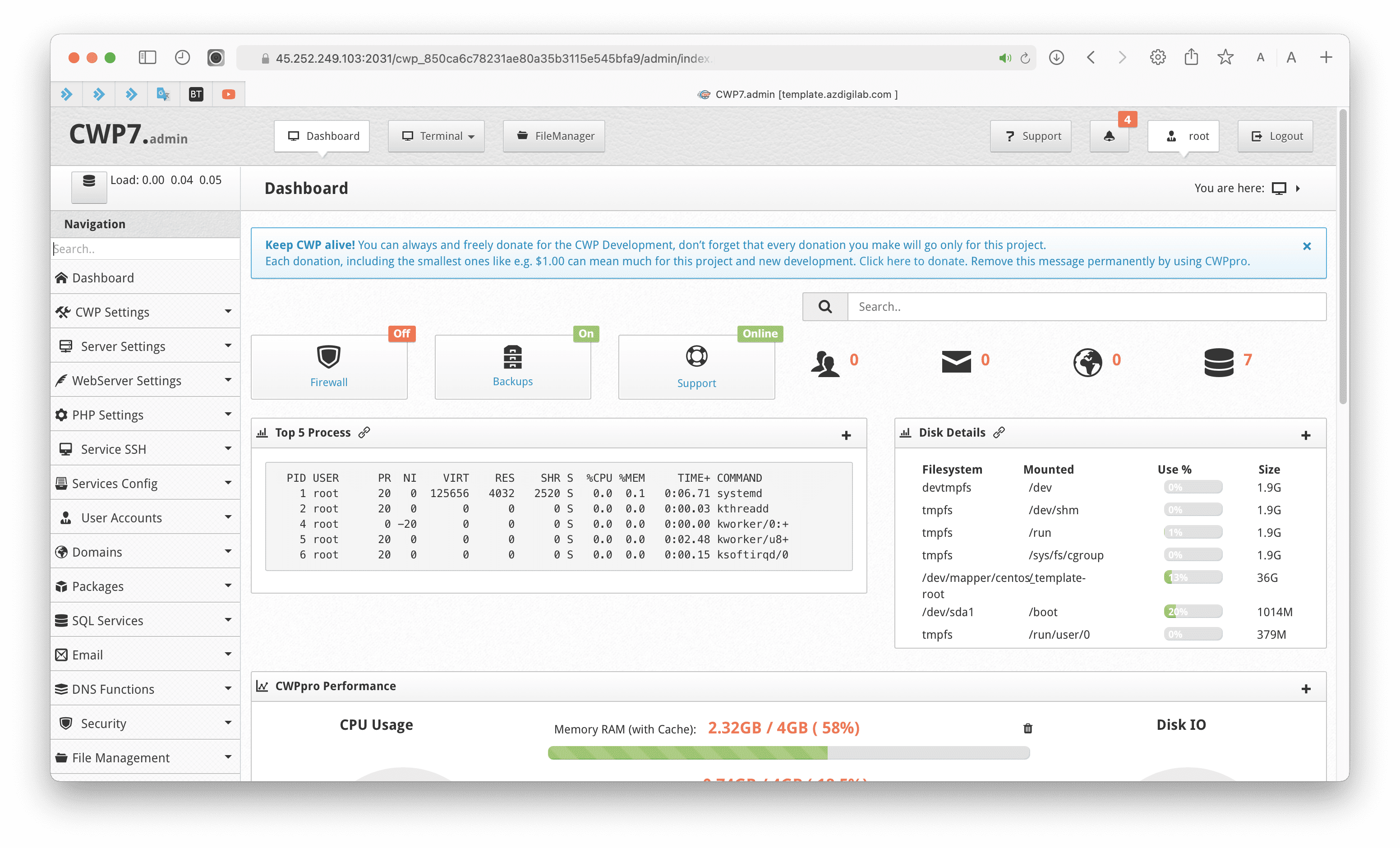
Bây giờ việc tiếp theo cần làm là xác định phiên bản PHP hiện tại đang sử dụng. Các xác định rất đơn giản các bạn chỉ cần chọn PHP Settings » PHP info như hình bên dưới.

Sau đó một bảng thông tin bên phải sẽ hiển thị chi tiết ra.
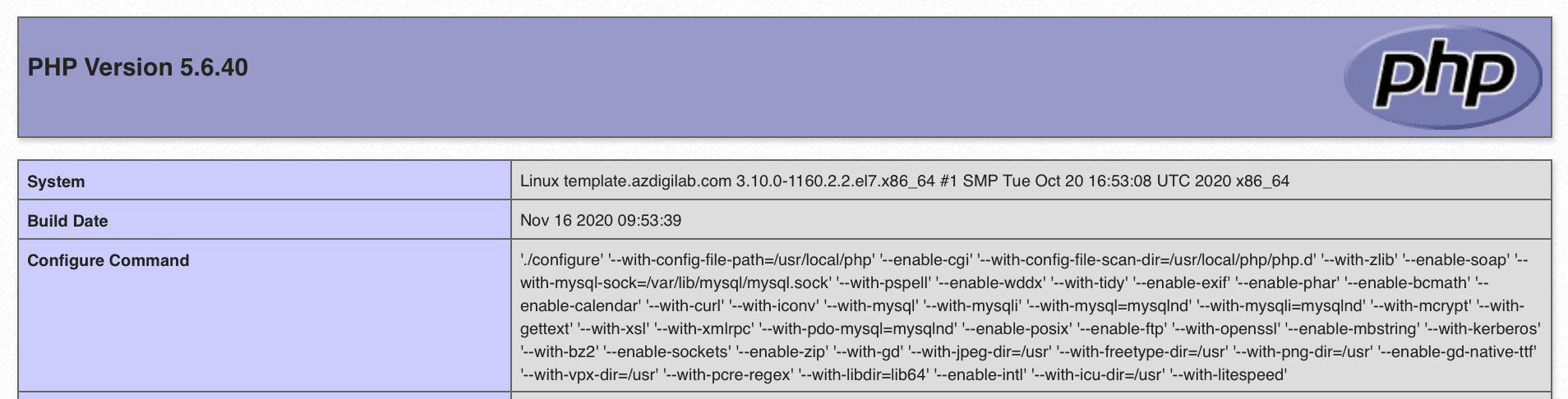
Như vậy phiên bản PHP đang được cài đặt của mình là PHP 5.6.
Để thay đổi thay đổi phiên bản PHP CentOS Web Panel lên PHP7.4 mới nhất chúng ta tiếp tục tới bước tiếp theo.
Bước 3: Thao tác thay đổi phiên bản PHP CentOS Web Panel
Thao tác thay đổi phiên bản PHP CentOS Web Panel rất đơn giản, các bạn chỉ cần truy cập tính năng PHP Settings » PHP Version Switcher như hình bên dưới.
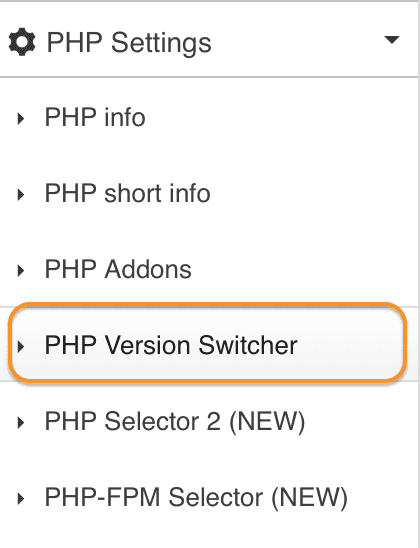
Tại giao diện bên phải chúng ta hãy chọn phiên bản PHP mà chúng ta muốn cài đặt. Ở đây mình sẽ cài phiên bản PHP 7.4 mới nhất.
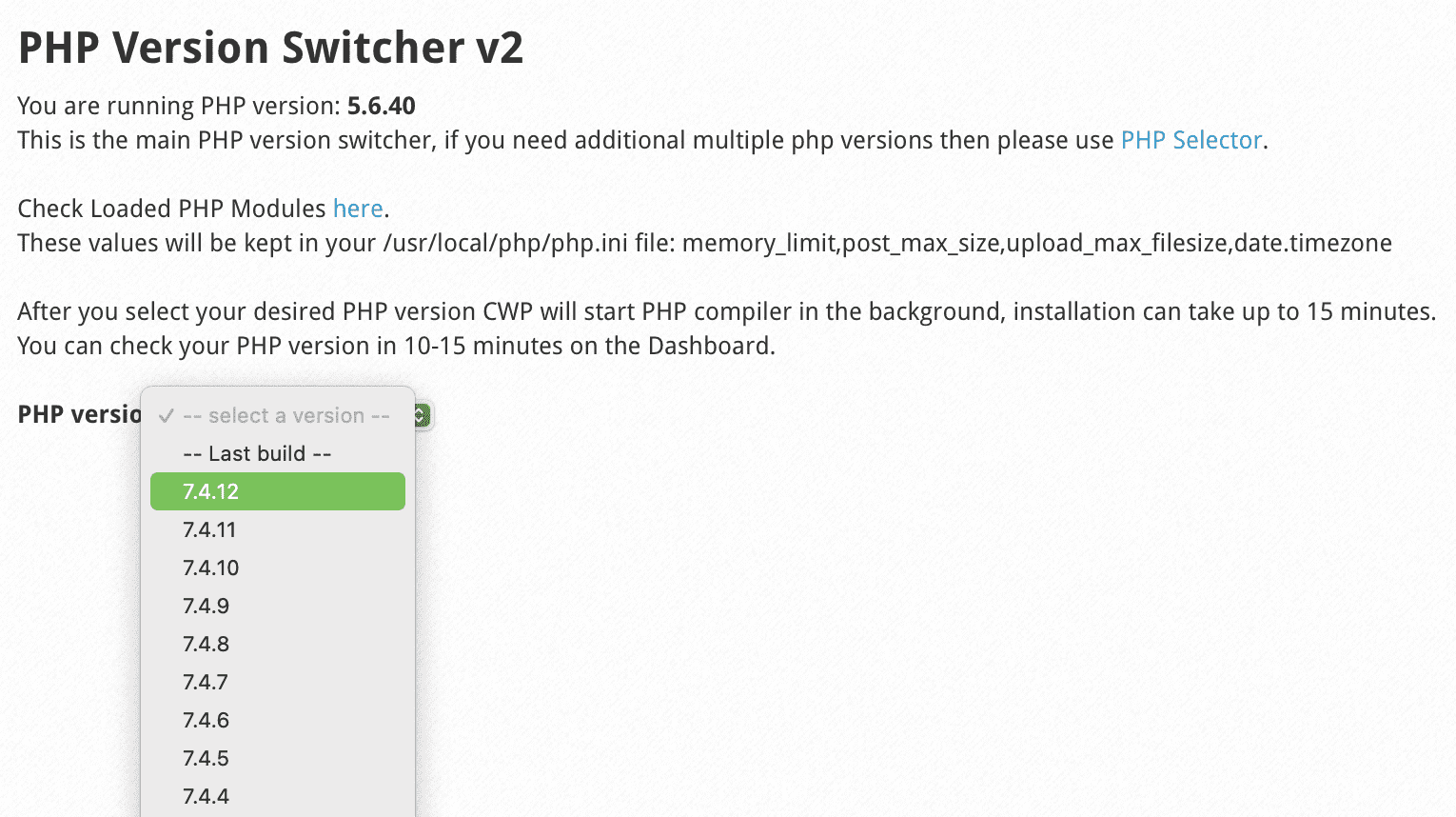
Sau khi đã chọn phiên bản PHP bạn cần. Thì bước tiếp theo là chọn các extention được cài kèm với phiên bản PHP này. Còn nếu không có nhu cầu gì đặc biệt các bạn hãy để mặc định và kéo xuống cuối trang chọn Save & Build.
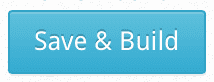
Đến bước này thì bạn sẽ không thể xem được tiến trình cài đặt trên giao diện CentOS Web Panel đâu. Và tại thời điểm này bạn sẽ thấy có một thông báo nhỏ ở cuối trang.
PHP Compiler Started in Background. You can monitor PHP rebuild from the console using command: tail -f /var/log/php-rebuild.log
Cho nên bây giờ bạn cần quay lại giao diện SSH ở bước 1 và chạy lệnh sau để theo dõi tiến trình cài đặt phiên bản PHP mới.
tail -f /var/log/php-rebuild.log
Dưới đây là hình ảnh mình chụp lại trong quá trình cài đặt diễn ra.
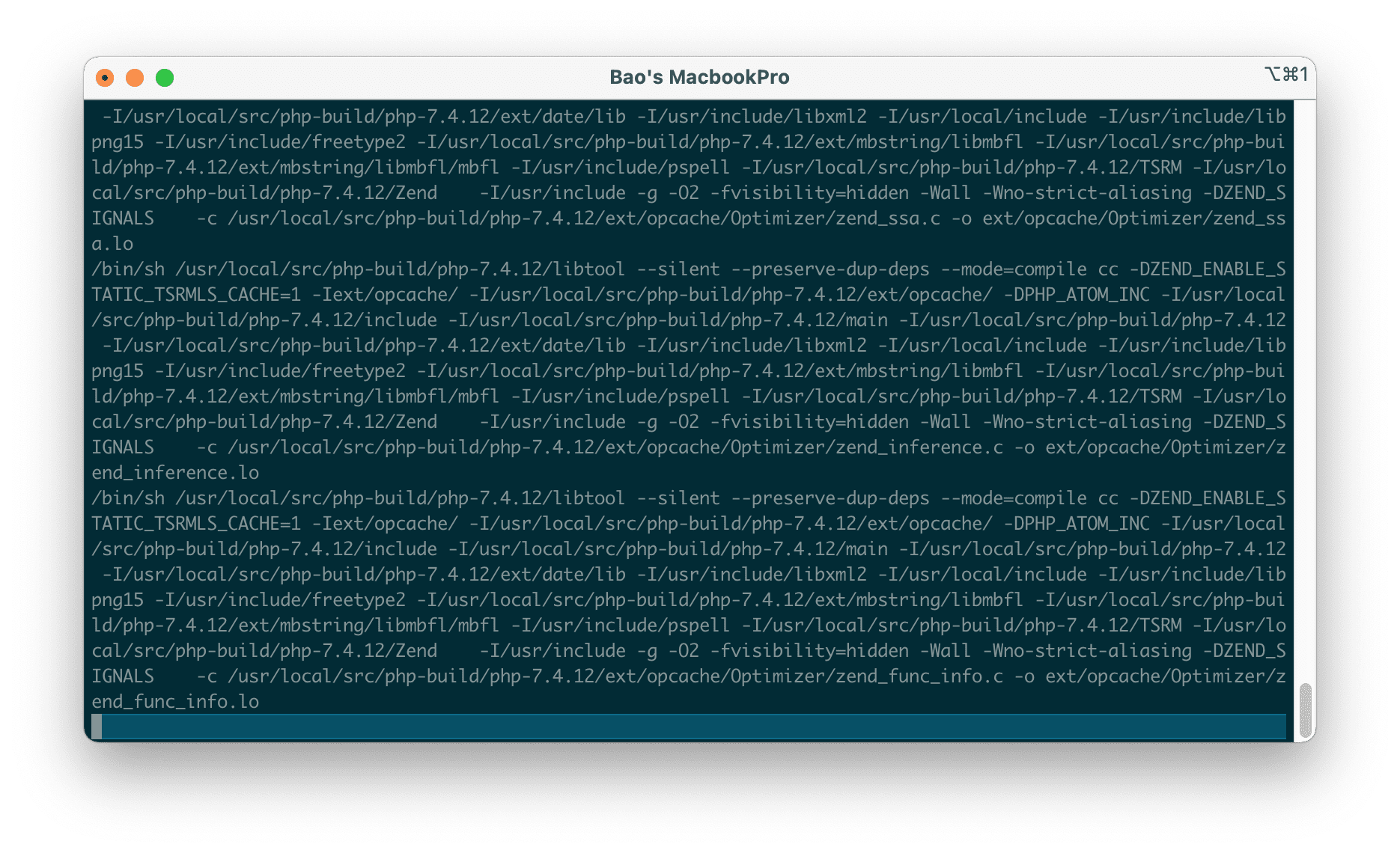
Chờ khoản 15 phút thì phiên bản PHP mới của mình đã được cài đặt, với máy chủ có cấu hình mạnh hơn thì thời gian này có thể rút ngắn hơn nhiều.
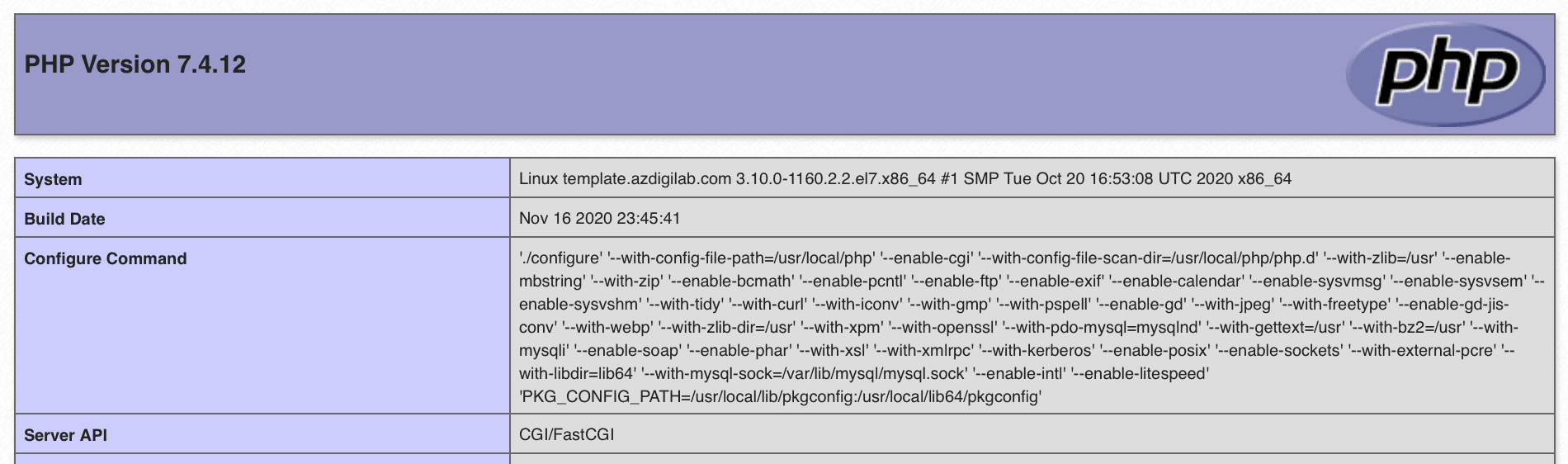
Các bạn có thể kiểm tra lại như với bước 2 sẽ thấy phiên bản PHP 7.4 mới đã được cài đặt thành công. Và dỹ nhiên tất cả các website đang có hiện tại, và các website trong tương lai sẽ chạy trên nên phiên bản PHP này.
III. Tổng kết
Qua bài viết này AZDIGI đã hướng dẫn xong cách thay đổi phiên bản PHP CentOS Web Panel. Việc sử dụng phiên bản mới nhất sẽ giúp website của bạn chạy nhanh hơn, tương thích với các mã nguồn mới nhất và quan trọng hơn là giúp bảo vệ website của bạn trước các lỗ hổng bảo mật trên phiên bản cũ.
Hy vọng bài viết này sẽ giúp ích được cho các bạn. Chúc các bạn có thể thực hiện thành công.

